Увод
Преузимање на вашем Mac рачунару понекад може изгледати болно споро. Било да се ради о тешкој игри или важним радним документима, чекање може тестирати ваше стрпљење. Оптимизација брзине преузимања не само да штеди време већ и осигурава ефикасност, побољшaвајући целокупно искуство. Овај водич истражује практичне начине за убрзавање брзина преузимања на Mac-у. Од разумевања шта вас кочи до примене једноставних прилагођавања, преузимаћете пуним брзинама у року од неколико минута.
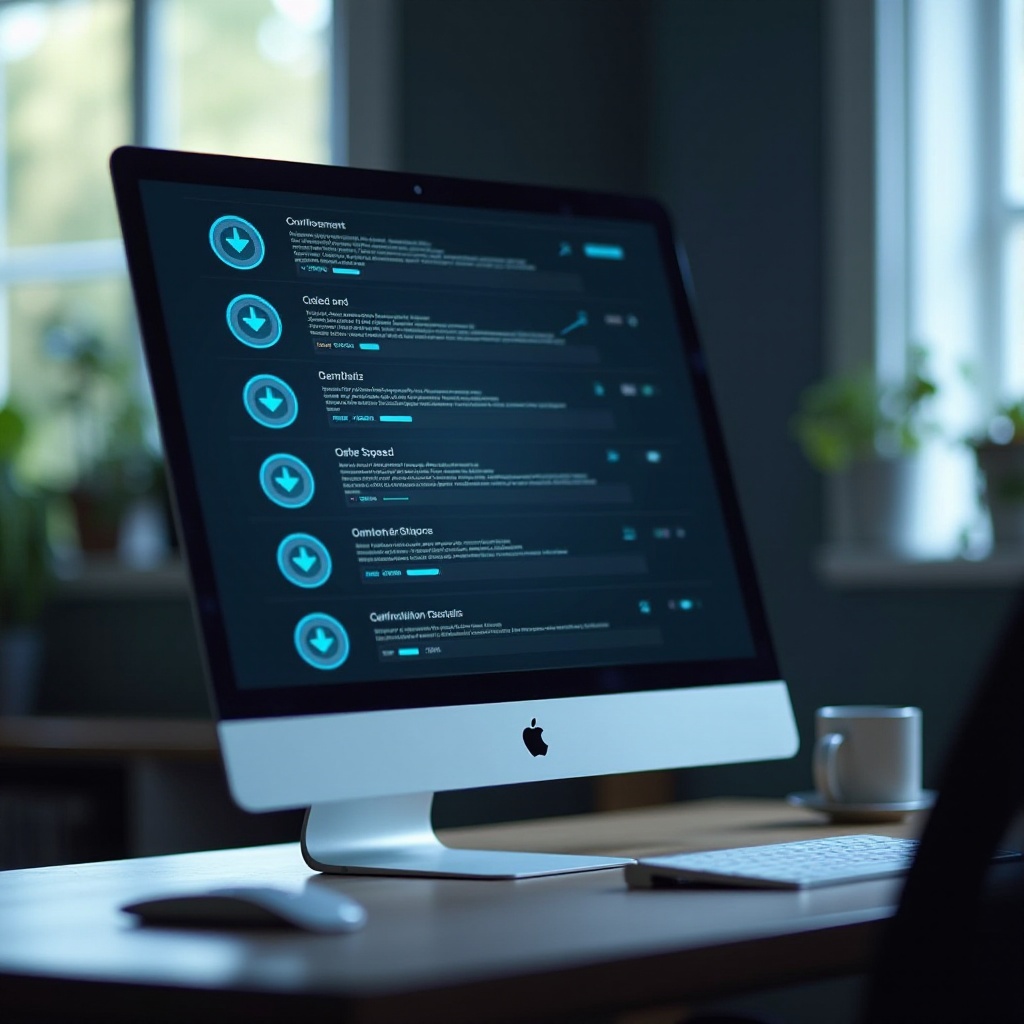
Разумевање основа брзине преузимања
Пре решавања проблема, важно је разумети факторе који утичу на брзину преузимања. Брзина преузимања је првенствено погођена вашим интернет везом, перформансама вашег Mac-а и спољним факторима као што је брзина сервера. Брзина везе се односи на то колико брзо подаци са интернета долазе до вашег уређаја, често мерено у Mbps (мегабити по секунди). Познавање основа ће вам помоћи да идентификујете где проблеми могу настати.
Разумевање ових елемената ствара солидну основу за решавање проблема. Сада када сте свесни шта утиче на перформансе преузимања, можете истражити начине да оптимизујете вашу интернет везу.

Оптимизација ваше интернет везе
Оптимизована интернет веза је кључна за брза преузимања. Ево како то постићи:
-
Проверите вашу Wi-Fi везу: Осигурајте да је ваш Mac повезан на оптималну Wi-Fi мрежу. Понекад се уређаји аутоматски повезују на мреже са слабијим сигналом.
-
Aжурирајте фрмувер рутера: Произвођачи периодично издају ажурирања за побољшање перформанси и безбедности. Aжурирање може побољшати стабилност везе.
-
Смањите саобраћај на мрежи: Ограничите број уређаја или апликација које троше пропусни опсег. Стриминг услуге или видео позиви могу ометати брзине преузимања.
-
Пређите на жичану везу: Ethernet обезбеђује веће брзине и стабилније везе него Wi-Fi. Размислите о томе за задатке који троше много пропусног опсега.
Усвајањем ових стратегија осигуравате да ваша интернет веза није уско грло. Сада је време да побољшате перформансе вашег Mac-а и додатно помогнете брзинама преузимања.
Побољшање перформанси Mac-а за бржа преузимања
Перформације вашег Mac-а играју виталну улогу у брзини преузимања. Ево како да их оптимизујете:
-
Освободите простор на диску: Пун чврсти диск може успоравати ваш Mac. Користите алате као што је Disk Utility за идентификацију и брисање непотребних датотека.
-
Очистите кеш и привремене датотеке: Редовно чишћење кеша и привремених датотека побољшава брзину система и одзивност.
-
Затворите некоришћене апликације: Пуштање више апликација одједном може потрошити RAM, смањујући брзину преузимања и укупне перформансе система.
-
Aжурирајте хардвер: Размислите о ажурирању RAM-a или преласку на SSD за побољшане перформансе.
Када ваш Mac ради ефикасно, може обрађивати преузимања брже. Поред ових оптимизација, софтверски алати такође играју виталну улогу.
Коришћење софтверских алата и подешавања
Софтверска подешавања и алати имају велики утицај на брзине преузимања:
-
Користите најновију верзију macOS-а: Aжурирања често укључују побољшања перформанси и исправке грешака које могу помоћи да преузимања раде глаткије.
-
Оптимизујте подешавања прегледача: Екстензије или додаци могу успорити преузимања. Онемогућите непотребне и редовно чистите кеш прегледача.
-
Користите алате за тестирање брзине: Софтвер као Speedtest by Ookla може измерити вашу тренутну брзину преузимања, помажући вам да разумете ако су промене потребне.
Коришћењем ових софтверских алата и подешавања, финално подешавате процес преузимања. Ипак, ако је потребно, напредна подешавања могу направити разлику.
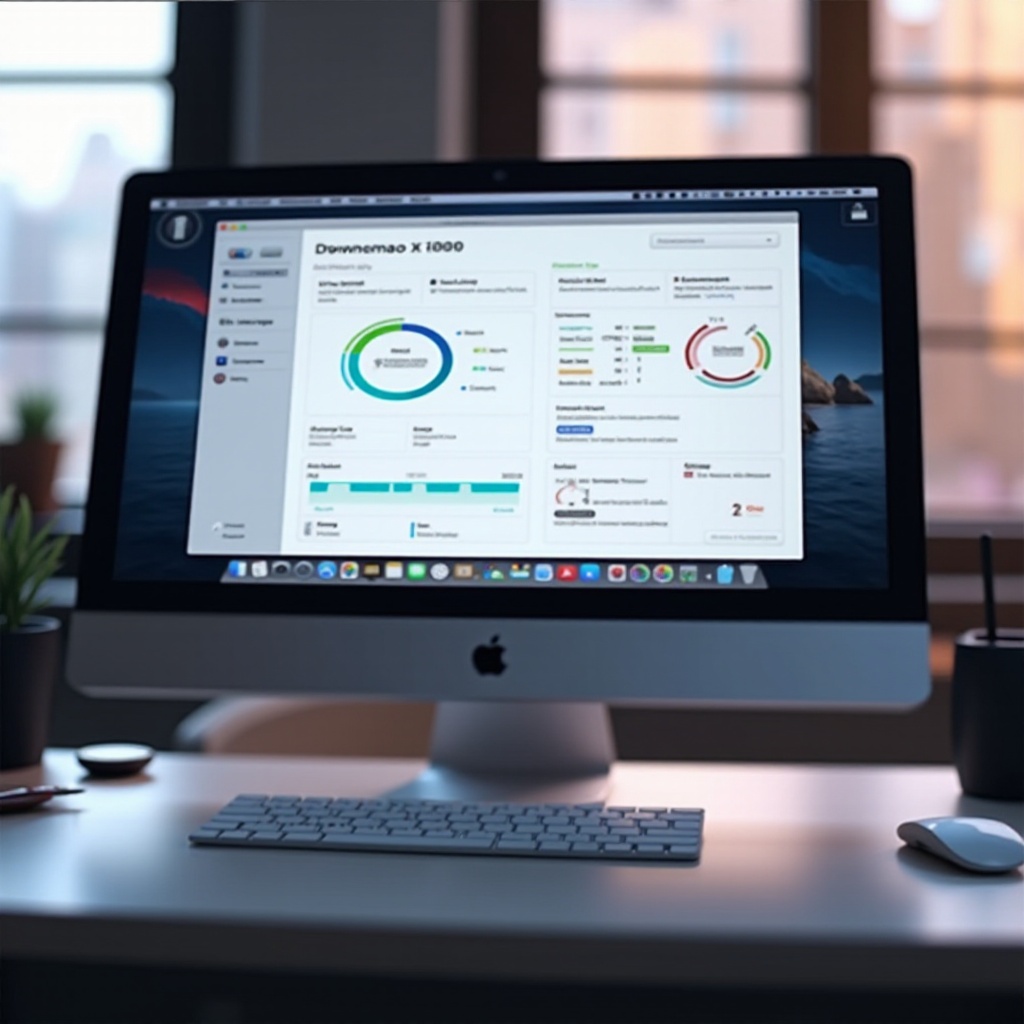
Напредна мрежна и системска подешавања
За љубитеље технологије, подешавање напредних подешавања може донети боље брзине:
-
Измените DNS подешавања: Прелазак на бржи DNS сервер, као што су Google DNS или OpenDNS, може побољшати брзине преузимања.
-
Подесите мрежну локацију у macOS-у: Креирање нове мрежне локације са прилагођеним подешавањима понекад може решити проблеме са брзином.
-
Користите команде у Терминалу: Напредни корисници могу користити команде у Терминалу за пражњење кеша, обнављање DHCP закупа, или чишћење DNS-а.
Ова подешавања захтевају неку техничку стручност, али могу значајно убрзати брзине преузимања. Чак и са тим променама, коришћење специфичних алата за управљање преузимањем може пружити приметна побољшања.
Коришћење менаџера за преузимање
Менаџери за преузимање поједностављују и убрзавају преузимање великих датотека сегментацијом:
-
Изаберите поуздан софтвер: Апликације као Folx или JDownloader су популарне за macOS. Ефективно управљају и убрзавају преузимања.
-
Закажите преузимања: Подесите преузимања током мањих оптерећења за боље брзине уз коришћење менаџера преузимања.
-
Праћење саобраћаја при преузимању: Добри менаџери ће управљати пропусним опсегом, осигуравајући ефикасно коришћење без утицаја на друге операције.
Менаџери за преузимање су савршен избор за честе кориснике који преузимају, чинећи управљање великим датотекама једноставним.
Закључак
Побољшање брзина преузимања на вашем Mac-у укључује комбинацију оптимизације интернет веза, побољшања перформанси система, подешавања и коришћења софтвера. Овај свеобухватни приступ осигурава брзо и ефикасно преузимање, штеди време и смањује фрустрацију. Примените ове стратегије данас да бисте уживали у брзим преузимањима на вашем Mac-у.
Često postavljana pitanja
Šta uzrokuje spore brzine preuzimanja na Mac-u?
Spore brzine preuzimanja često su posledica sporog internet povezivanja, zastarele opreme, intenzivnih pozadinskih procesa ili pogrešno podešenih mrežnih postavki.
Da li nadogradnja mog internet plana može poboljšati brzine preuzimanja?
Da, plan sa većom brzinom može poboljšati brzinu preuzimanja, ali se uverite da vaša oprema i mrežna podešavanja mogu podržati veće brzine.
Da li su aplikacije za menadžere preuzimanja bezbedne za upotrebu na Mac-u?
Da, renomirani menadžeri preuzimanja su generalno bezbedni, jer prate odgovarajuće protokole za enkripciju i bezbednost. Uvek preuzimajte sa pouzdanih izvora.
